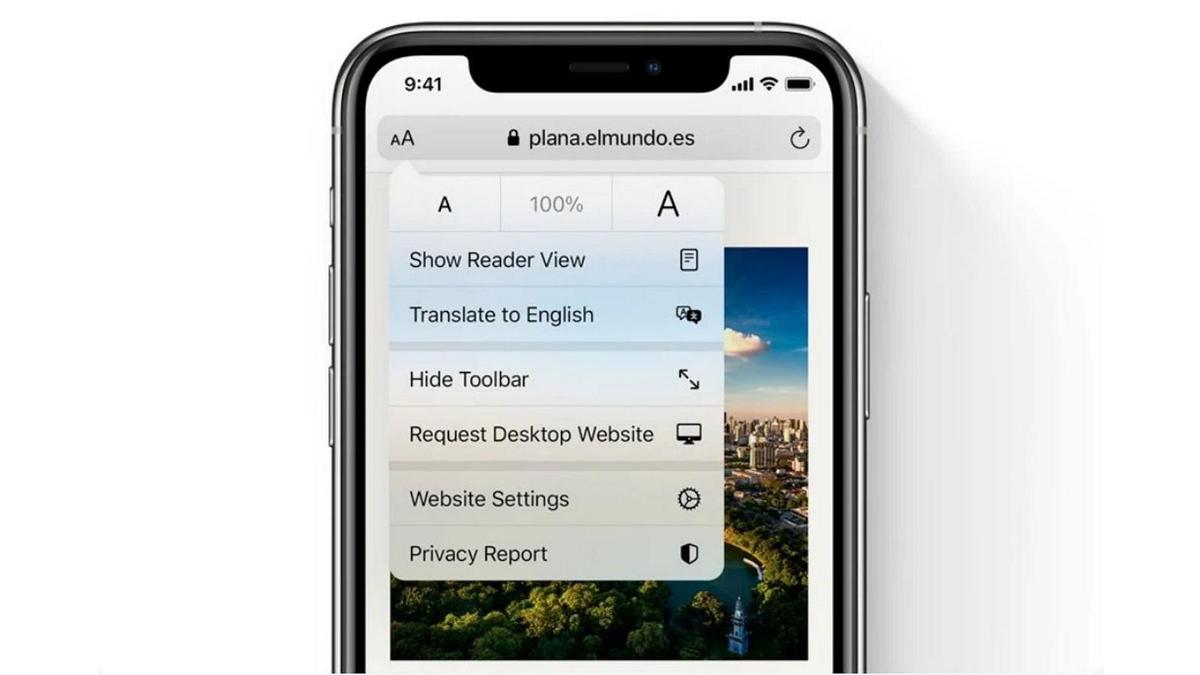
IPhone va iPad-da Safari-da saytlarni (veb-sahifalarni) qanday tez tarjima qilish mumkin: 4 yo’l haqida malumot
Sayyoramizda bir necha ming til mavjud. Va hatto mashhur va keng qo’llaniladigan variantlar haqida gapiradigan bo’lsak ham, ularning deyarli o’ntasi bo’ladi. Internetda vaqti-vaqti bilan u o’zi bilmaydigan tilda juda mashhur saytlarga duch kelishi ajablanarli emas, ammo bu saytlarning ruscha versiyasi yo’q. Agar siz aynan shu saytda maqola topgan bo’lsangiz, uni o’rganish uchun tarjima vositasini izlashingiz kerak. Bularning barchasi, afsuski, qo’shimcha vaqt talab etadi.
♥ MAVZUGA: IPhone va iPad uchun fayl menejeri, nima bo’lishi kerak: Readdle Review-dan hujjatlar.
Agar siz Internetda yoki iPhone yoki iPad-da Safari-ni qidirsangiz, maqolalarni tezda tarjima qilishning bir necha oson usullari mavjud. Ushbu vositalar, ayniqsa, turli xil tillardagi materiallar bilan tez-tez uchrashib turishingiz kerak bo’lsa, ayniqsa foydali bo’ladi. Ushbu qo’llanmada sizga Safari-da matnni tarjima qilishning to’rtta usuli ko’rsatilgan.
♥ MAVZUGA: IPhone holat satridagi (holat satri) barcha belgilarni aniqlashtirish.
IPhone va iPad-da to’g’ridan-to’g’ri Safari-da veb-sahifalarni qanday tarjima qilish mumkin (faqat iOS 14 va undan keyingi versiyalarida)
IOS 14-dan boshlab (yangi xususiyatlarni chuqur ko’rib chiqish) iPhone va iPad-da yangi standart Tarjimon ilovasi paydo bo’ldi. Nom, bu tizim dasturi nima qilishini aniq ko’rsatib beradi. «Tarjimon» rus tilini qo’llab -quvvatlaydi va Safari brauzerida ham ishlaydi. Ushbu yangilik tufayli foydalanuvchilarga Yandex, Google-dan uchinchi tomon dasturlarini yuklab olish yoki veb-brauzer uchun plaginlarni o’rnatish shart emas (biz ular haqida keyinroq ushbu materialda gaplashamiz).
Shunday qilib:
1. Safari-ni iPhone yoki iPad-da ishga tushiring va istalgan chet el saytlariga o’ting.
2. Qidiruv satrining chap tomonida ga teging «AA»bu kontekst menyusini ochadi.
3. Ko’rsatilgan oynada elementni tanlang «Veb -saytni tarjima qilish …».tarjima funktsiyasini faollashtiradigan. Birinchi ishga tushirishda ushbu funktsiya faollashtirilishi kerak.
4. Sahifani tarjima qilmoqchi bo’lgan tilni tanlang. Tarjima qilinadigan tillarni sozlash uchun ni bosing Afzal tillar …
5. Endi «Tarjimon». u avtomatik ravishda sahifadagi barcha bosilgan elementlarni tarjima qiladi.
6. Asl sahifadagi matnga qaytish uchun tugmani yana bir marta bosing. «AA» va pul o’tkazmasini bekor qiling.
Tarjimon xususiyati hozirda beta-sinovdan o’tkazilmoqda, shuning uchun ba’zi mintaqalarda u hali mavjud bo’lmasligi mumkin. Agar qurilmangizda iOS 14 yoki undan keyingi versiyalari mavjud bo’lsa, siz ushbu variantni topa olmaysiz «Veb -saytni tarjima qilish …»… Quyidagilarni bajaring:
Yo’lga boring Sozlamalar → Asosiy → Til va mintaqa va mintaqani o’zgartiring Amerika Qo’shma Shtatlari. Keyinchalik Tarjimon Safari-da paydo bo’ladi.
Agar siz to’satdan sahifani tizim tomonidan tavsiya etilmagan tilga tarjima qilishingiz kerak bo’lsa, siz til sozlamalari bilan ishlashingiz kerak bo’ladi. Siz nima qilishingiz kerak:
1. Menyuga o’ting ri → Asosiy → Til va mintaqa.
2. soniyada «Tillarni tanlash tartibi». elementni tanlang «Til qo’shish»..
3. Endi sahifalar tarjima qilinadigan tilni tanlang. U paydo bo’lishi kerak «Tanlangan til tartibi.».
4. O’zgarishlarni tasdiqlang va sozlamalarni saqlang.
Eslatib o’tamiz, dastur «Tarjimon».Safari brauzerining bir qismi bo’lgan sukut bo’yicha faqat iOS 14 va undan keyingi versiyalarda mavjud. Ushbu xususiyatni operatsion tizimning eski versiyalarida qidirmang. Ularda Apple kengaytmali-tarjimonlardan foydalanishni taklif qiladi, masalan, Microsoft Translator (pastga qarang).
♥ MAVZUGA: Ko’pgina foydalanuvchilar o’chirib qo’yishi mumkin bo’lgan 20 ta iPhone xususiyatlari.
Microsoft Translator yordamida iPhone va iPad-da Safari-da veb-sahifalarni qanday tarjima qilish mumkin
Google Translator tarjima qilingan saytning yuqori qismiga katta banner qo’yadigan va nafaqat sahifa tartibini to’xtatadigan, balki barcha faol elementlarni o’chirib qo’yadigan Google vositasidan farqli o’laroq, Microsoft Translator sahifaning ko’rinishini umuman o’zgartirmaydi. Manba tilini tarjima qilingan tilga o’zgartiring. Uning tashqi ko’rinishi ancha yoqimli va foydalanuvchiga orqa tugmani bosish o’rniga keyingi sahifaga o’tishga imkon beradi.
1. iPad va iPhone-da Safari-da Microsoft Translator-dan foydalanish uchun App Store-dan dasturni o’rnating.
2. Ilovani ishga tushiring, ga o’ting ri va tarjima uchun standart tilni tanlang.
3. Tarjima qilmoqchi bo’lgan sayt sahifasini oching va uni bosing «Ulashing.
4. O’tkazmani amalga oshirish uchun belgini bosing. Tarjimon.
Sahifaning yuqori qismida taraqqiyot o’lchagichi paydo bo’ladi. Oldindan yuklangan sahifa matni dastur sozlamalarida tanlangan standart tilga tarjima qilinadi.
Yana bir katta afzallik Microsoft Translator bu Safari brauzerida o’qish rejimidan chiqmaslik ehtimoli.
♥ MAVZUGA: «Ma’lumotlarni saqlash» yoki iPhone -da mobil trafikni tejashni qanday yoqish mumkin.
IPhone va iPad-da Safari-da veb-sahifalarni Yandex.Translator yordamida qanday tarjima qilish mumkin
1. Yandex.Translator-ni iPhone va iPad uchun yuklab oling va ishga tushiring.
2. Ilovaning yuqori qismida tarjima yo’nalishini tanlang.
3. Safari-da sahifani tarjima qilish uchun ga teging Ulashing..
4. Menyu parametrini tanlang «Tarjimon»..
Agar tarjima shu tarzda ishlamasa, iltimos, Yandex.Translator dastur interfeysidan foydalaning. Buning uchun tarjima qilmoqchi bo’lgan sahifaning havolasini nusxa ko’chiring va uning ma’nosini ko’rsatib tarjima maydoniga qo’ying.
Hozirda Yandex.Translator-ning yuzga yaqin tillar bazasi oflayn tarjima qilish imkoniyatiga ega. Ilovani tarmoqqa ulanmasdan ishlatish uchun gadjetga ma’lumotlar paketini yuklab olish va yordamchi dastur sozlamalarida tegishli variantni faollashtirish kifoya.
Yandex.Translator shuningdek rasmlarning matnini o’qiy oladi va uni avtomatik ravishda tarjima qiladi. Fotosuratlar va rasmlardan matnni aniqlash funktsiyasi faqat o’n bitta tilda, shu jumladan rus, ukrain, ingliz va nemis tillarida mavjud.
Tezkor buyruqlar yordamida veb-sayt sahifalarini iPhone va iPad-da Safari-da qanday tarjima qilish mumkin
«Tarjima qilish» buyrug’ini yaratish
Ilovani oching «Buyruqlar». iPhone yoki iPad-da. Keyin bizning vazifalarimiz uchun kerakli elementni yaratish uchun quyidagi bosqichlarni bajaring.
1. Pastki qismdagi yorliqni bosing «Galereya».keyin kiriting Tarjima qiling. qidirish maydonida.
2. Variantni tanlang Maqolani tarjima qilish (Maqolani boshqa tilga tarjima qilish).
3. Tugmani bosing. «Qo’shish».. Buyruq yorliqdagi kutubxonada paydo bo’ladi «Mening buyurtmalarim.».
4. Buyruqning yuqori o’ng burchagida uchta nuqta bo’lgan belgini bosing.
5. Agar xohlasangiz, masalan, buyruq nomini o’zgartiring Tarjimasi. Ustiga bosing Bajarildi oldingi ekranga qaytish uchun.
6. Buyruqning yuqori o’ng burchagidagi uchta nuqta belgisini bosing.
7. Quyidagi shartlar bilan chiziqni toping: «… Ingliz tilidan taniqli til». va ustiga bosing «Inglizcha».agar siz tarjima tilini boshqa tilga o’zgartirmoqchi bo’lsangiz.
Tarjima buyrug’ini Safari-da qanday ishlatish
Endi siz tushunmaydigan tilga ega bo’lgan sahifaga kirganingizda, uni bir necha marta bosish orqali Safari-da tarjima qilishingiz mumkin.
1. Tugmani bosing. Ulashing. Safari brauzeri ekranining pastki qismida.
2. ni tanlang «Tarjima»..
Buyruq boshlanishini ko’rasiz. Bir necha soniya kuting va tarjima qilingan sahifa matnli fayl sifatida ko’rsatiladi.
«Ulashish» menyusida «O’tkazish» buyrug’i ko’rinmayaptimi?
Agar buyruqni ko’rmasangiz «Transfer». menyusida. Ulashing. Safari-da, uni tezda tuzatish mumkin. Ilovani oching «Buyruqlar». va quyidagi amallarni bajaring:
1. yorliqni oching «Mening buyurtmalarim.»keyin masofadan boshqarish pultining o’ng yuqori burchagidagi uch nuqta tugmachasini bosing «Transfer»..
2. Ochilgan buyruqlar ekranida buyruq nomi yonidagi uch nuqta tugmachasini bosing.
3. O’chirgich ekanligiga ishonch hosil qiling Eksport sahifasida. mos keladi Yoqilgan.
5. bosing «Bajarildi». va yana. «Bajarildi».yorliq ma’lumot oynasini yopish uchun.
Endi Safari-ga qaytib, tugmachani bosganingizda Ulashing.buyruqni ko’rasiz «Transfer». Ro’yxatda va undan foydalanish imkoniyatiga ega bo’ling!
Qanday qilib?, Texnologiyalar
IPhone va iPad-da Safari-da saytlarni (veb-sahifalarni) qanday tez tarjima qilish mumkin: 4 yo’l